FVC Free FLV Converter는 이름에서 알 수있는 것과 똑같이 작동하는 뛰어난 무료 미디어 소프트웨어로 유명합니다. FLV 비디오를 MP4, AVI, MOV, MP3 또는 기타 인기있는 비디오 및 오디오 형식으로 변환 할 수 있습니다. 한편, 테마 추가, 파일 병합 등과 같은 변환 전에 비디오를 편집 할 수 있습니다.

설치 패키지를 다운로드 한 다음 컴퓨터에 설치합니다. FVC Free FLV Converter를 성공적으로 설치하는 데 몇 초가 걸립니다.
메뉴 옵션을 클릭하고 환경 설정… 들어가다 환경 설정 창문. 여기서 출력 폴더를 선택하고, CPU 선호도를 선택하고, 업데이트 설정을 구성하는 등의 작업을 수행합니다.

FVC Free FLV Converter는 이름에서 알 수있는 것과 똑같이 작동하는 뛰어난 무료 미디어 소프트웨어로 유명합니다. FLV 비디오를 MP4, AVI, MOV, MP3 또는 기타 인기있는 비디오 및 오디오 형식으로 변환 할 수 있습니다. 한편, 테마 추가, 파일 병합 등과 같은 변환 전에 비디오를 편집 할 수 있습니다.
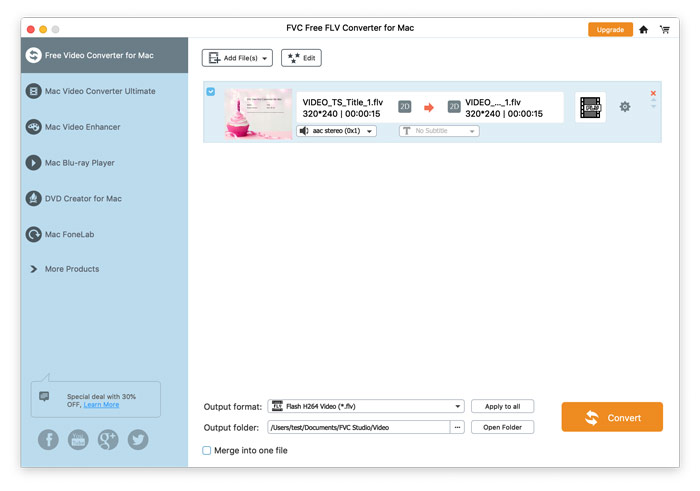
설치 패키지를 다운로드 한 다음 컴퓨터에 설치합니다. FVC Free FLV Converter를 성공적으로 설치하는 데 몇 초가 걸립니다.
딸깍 하는 소리 Mac 용 FVC 무료 FLV 변환기 그리고 선택 환경 설정… 환경 설정 창으로 들어갑니다. 여기서 출력 폴더를 선택하고, CPU 선호도를 선택하고, 업데이트 설정을 구성하는 등의 작업을 수행합니다.
